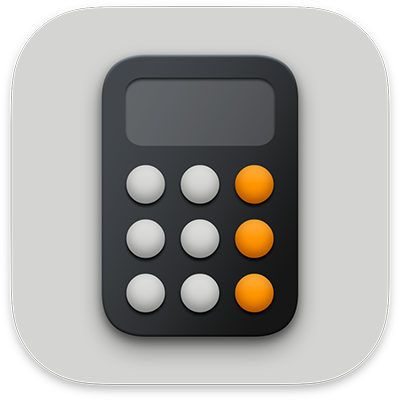
ปุ่มลัดแป้นพิมพ์สำหรับเครื่องคิดเลขบน Mac
ในแอปเครื่องคิดเลข ![]() บน Mac ของคุณ คุณสามารถทำงานหลายงานให้สำเร็จได้อย่างรวดเร็วโดยใช้ปุ่มลัดแป้นพิมพ์ ดูปุ่มลัดด้านล่างและในเมนูเครื่องคิดเลขในแถบเมนู ปุ่มลัดแป้นพิมพ์แทนด้วยสัญลักษณ์ในเมนูของแอป
บน Mac ของคุณ คุณสามารถทำงานหลายงานให้สำเร็จได้อย่างรวดเร็วโดยใช้ปุ่มลัดแป้นพิมพ์ ดูปุ่มลัดด้านล่างและในเมนูเครื่องคิดเลขในแถบเมนู ปุ่มลัดแป้นพิมพ์แทนด้วยสัญลักษณ์ในเมนูของแอป
ปุ่มลัดจะแตกต่างกันไปตามประเภทของเครื่องคิดเลขที่คุณกำลังใช้
หมายเหตุ: ปุ่มลัดแป้นพิมพ์ในแอปต่างๆ อาจแตกต่างกันออกไปตามภาษาและโครงแบบแป้นพิมพ์ที่คุณกำลังใช้อยู่บน Mac ของคุณ ถ้าปุ่มลัดด้านล่างไม่ทำงานตามที่คุณคาดหวัง ให้ดูในเมนูแอปในแถบเมนูเพื่อดูปุ่มลัดที่ถูกต้อง คุณยังสามารถใช้หน้าต่างแสดงแป้นพิมพ์ในการดูรูปแบบแป้นพิมพ์ปัจจุบันของคุณ หรือที่เรียกว่าแหล่งป้อนเข้าได้อีกด้วย
เคล็ดลับ: ในการเรียนรู้ฟังก์ชั่นของปุ่ม ให้วางตัวชี้ค้างไว้เหนือปุ่มเพื่อดูป้ายช่วยเหลือของปุ่มนั้น
เครื่องคิดเลขทุกประเภท
การทำงาน | ปุ่มลัด |
|---|---|
ล้าง | ปุ่ม Esc ปุ่ม C |
ล้างทั้งหมด | Option-Esc |
ทำให้ค่าที่แสดงติดลบ | Option-เครื่องหมายลบ (–) |
เปอร์เซ็นต์ | เครื่องหมายเปอร์เซ็นต์ (%) |
หาร | เครื่องหมายทับ (/) |
คูณ | เครื่องหมายดอกจัน (*) |
ลบ | เครื่องหมายลบ (–) |
บวก | เครื่องหมายบวก (+) |
เท่ากับ | เครื่องหมายเท่ากับ (=) |
เอาหลักหรือตัวอักษรที่เพิ่งป้อนไปล่าสุดออก | ปุ่ม Delete |
แสดงเครื่องคิดเลขแบบพื้นฐาน | Command-1 |
แสดงเครื่องคิดเลขวิทยาศาสตร์ | Command-2 |
แสดงเครื่องคิดเลขสำหรับโปรแกรมเมอร์ | Command-3 |
เครื่องคิดเลขวิทยาศาสตร์
การทำงาน | ปุ่มลัด |
|---|---|
เพิ่มค่าที่แสดงโดยยกกำลังด้วยค่าที่ป้อนถัดไป | เครื่องหมายตก (^) |
คำนวณลอการิทึมธรรมชาติของค่าที่แสดง | ปุ่ม E |
คำนวณแฟกทอเรียลของค่าที่แสดง | เครื่องหมายตกใจ (!) |
แทนเลขชี้กำลัง | Shift-E |
โหมด RPN
การทำงาน | ปุ่มลัด |
|---|---|
เปิดใช้หรือปิดใช้โหมด RPN | Command-R |
สับเปลี่ยนตัวเลขสองตัวล่างสุดของสแต็ค | Command-E |
หมุนเนื้อหาของสแต็คขึ้น | Command-ลูกศรขึ้น |
หมุนเนื้อหาของสแต็คลง | Command-ลูกศรลง |
เอาตัวเลขล่างสุดออกจากสแต็ค | Command-Delete |